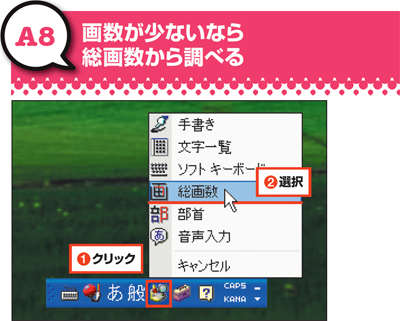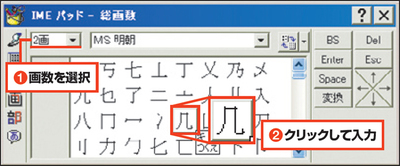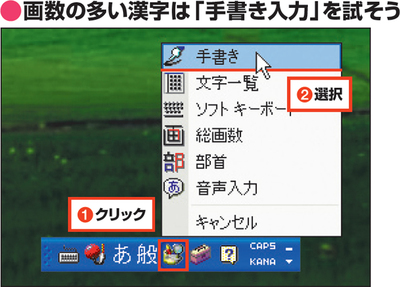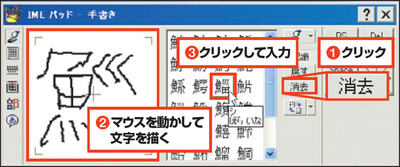読めない漢字の入力も手間を掛けずに探し出す
「几」「鯔」「ゝ」……。このように漢字の読み方がわからない場合は、「IMEパッド」を使って調べよう(図27、図28)。画数が少ないなら、「総画数」を数えて、調べればよい(図29)。
図27 「几」「鯔」など、読めない漢字を入力したい。だが、辞書でいちいち調べるのは面倒だし、そもそも辞書が手元に無いときは調べることもできない
図28 漢字の画数が少ないなら、総画数から調べてみよう。まず言語バーで「IMEパッド」をクリックし(1)、「総画数」を選択する(2)
図29 開く画面で画数を選ぶと(1)、その画数に合致した漢字が一覧表示される。その中から目的の漢字をクリックすれば(2)、開いているアプリケーションソフトに入力される
[画像のクリックで拡大表示]
ただ、画数の多い漢字はそれも面倒だ。そんなときは、「手書き」入力を試してみよう。専用の画面を表示して、そこにマウスで漢字を手書きする(図30、図31)。すると、それに似た漢字の一覧が表示される。後は、そこから目的の文字を選んでクリックすれば、入力される仕組みだ。この画面には、部首から絞り込む機能も用意されている。
図30 画数の多い複雑な漢字は、「手書き」入力を試そう。言語バーで「IMEパッド」をクリックして(1)、「手書き」を選択する(2)
[画像のクリックで拡大表示]
図31 現れる専用の画面で文字を手書きする。まず、「消去」ボタンを押す(1)。続けて左側の空欄に、マウスを使って文字を描く(2)。すると、リアルタイムで似た漢字の候補が一覧表示される(3)
[画像のクリックで拡大表示]